Fjern Clicksgear.com virus (Fjernelsesguide) - aug 2017 opdatering
Clicksgear.com virus fjernelsesguide
Hvad er Clicksgear.com virus?
Potentielle problemer, som Clicksgear.com kan udløse på din computer
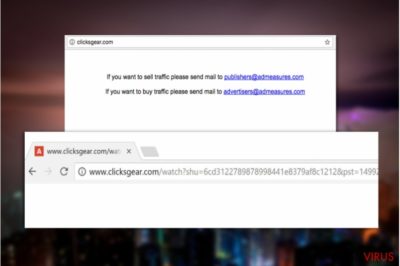
Clicksgear.com virus er en adware-baseret -infektion, der bruger omdirigeringer, pop-up-annoncer, bannere og andre former for online markedsføring til at sælge eller fremme sponsorerede produkter. Ifølge statistikken modtager webstedet 3828795 unikke daglige besøgende fra lande som USA, Indien, Japan og Italien. Desuden viser det primære skøn, at webstedet genererer en indtægt på tusindvis af dollars fra reklamekilder.
Tallene vi har introduceret ovenfor kan virke imponerende. Ikke desto mindre kan man ikke sige det samme om selve webstedet. Hvis du gik ind på www.clicksgear.com i dit URL-faneblad, ville du ende på en side, der kun indeholder to korte linjer:
If you want to sell traffic please send mail to [email protected]
If you want to buy traffic please send mail to [email protected]
Dette er en klar indikator for, at Clicksgear handler med reklamer, og som statistikkerne viser, er ganske god til det. Så hvorfor har serviceleverandører tendens til at forblive anonyme? Og hvorfor opfordrer sikkerhedseksperterne brugerne til at udføre Clicksgear.com-fjernelse? Der er flere grunde til dette:
- Den første grund er software distributionsaspektet. Programmet infiltrerer computere uden at brugerne har mistanke om dette. Det kan bruge bundling eller en anden metode til at snige sig forbi dine øjne og din sikkerhedssoftware.
- Derefter kommer programmets adfærd på computeren. Softwaren kan ændre browserindstillinger, sætte sig selv som standarddomæne, som browseren omdirigerer til hver gang en ny browserfane eller et vindue åbnes. Ud over at køre på computeren, kan programmet muligvis sænke dens processer, hvilket forårsager andre fejl.
- Endelig vil malwaren ødelægge din webbrowsingoplevelse, ved at vise annoncer og igangsætte omdirigeringer, uanset om du kan lide dette eller ej. Alle dine websøgninger vil blive omdirigeret via http://www.clicksgear.com/watch?shu= indtil du ender på nogle mistænkelige websteder, du ikke havde til hensigt at besøge.
Hvis du vil forhindre, at disse uautoriserede aktiviteter implementeres på din computer, skal du fjerne Clicksgear.com fra pc’en ved hjælp af FortectIntego eller et andet sikkerhedsredskab, du kan stole på.
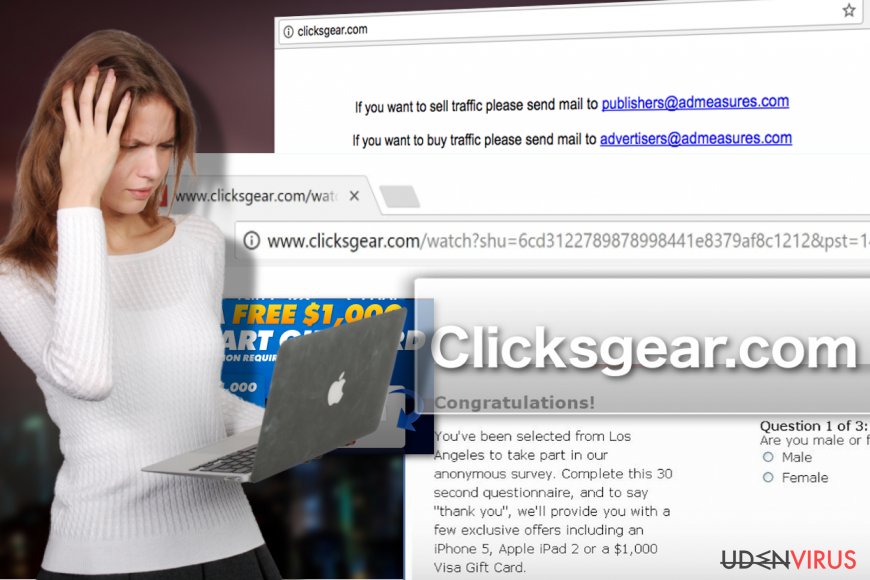
Brugere oplever typisk adware, når de installerer ny software
Programmer, der falder ind under kategorien af browserhijackere, herunder Clicksgear.com, har deres specifikke metoder til at spredes rundt. I de fleste tilfælde omfatter mindst en af disse metoder systeminfiltrering via software bundling. Bundled software fremmes på download.com, soft32.com og lignende softwaredelingswebsteder og kan også distribueres via peer-to-peer netværk .
Dette er en af hovedårsagerne til, at du skal tjekke den downloadede softwarepakke for bundet software, hver gang du installerer nye programmer på din computer. Du kan gøre dette manuelt ved at udføre installationen i Avancerede eller Brugerdefinerede tilstande.
Fjern skadeligt komponent fra din pc ved at udføre Clicksgear.com-fjernelse
For at sikre, at Clicksgear.com fjernelse er vellykket, skal man finde og fjerne alle komponenter, der er relateret til virussen. Der er to måder at opnå dette på. Du kan enten fjerne virussen ved hjælp af antivirusprogrammer eller finde de ondsindede filer på din computer manuelt.
Automatisk sikkerhedssoftware hjælper dig med at fjerne Clicksgear.com-virus fra pc’en ganske nemt, men hvis du ikke har evnen til at bruge sådanne værktøjer på grund af lavere computerkapacitet eller af andre grunde, anbefaler vi at se på de instruktioner, vi har udarbejdet I afsnittet om fjernelse under denne artikel.
Du kan fjerne virus skade med hjælp af FortectIntego. SpyHunter 5Combo Cleaner og Malwarebytes er anbefalede til at finde potentielt uønskede programmer, og viruser med alle deres filer og registrer oplysninger, der er relaterede til dem.
Manuel Clicksgear.com virus fjernelsesguide
Fjern Clicksgear.com fra Windows systemer
Clicksgear.com virus fjernelse er ingen udfordring, når du har den rette vejledning ved hånden. Nedenfor finder du en trinvis vejledning, der forklarer, hvordan du fjerner hijackeren fra din Windows-pc.
-
Klik på Start → Control Panel → Programs and Features (hvis du er Windows XP bruger, klik på Add/Remove Programs).

-
Hvis du er Windows 10 / Windows 8 bruger, så højreklik i det nederste venstre hjørne af skærmen. Når Quick Access Menu kommer frem, vælg Control Panel og Uninstall a Program.

-
Afinstallér Clicksgear.com og relaterede programmer
Se her efter Clicksgear.com eller ethvert andet nyligt installeret mistænkeligt program -
Afinstallér dem og klik på OK for at gemme disse ændringer

Fjern Clicksgear.com fra Mac OS X systemet
Hvis adware har ramt din Mac OS X-enhed, skal du ikke lade den være uovervåget. Fjern den straks efter nedenstående retningslinjer.
-
Hvis du bruger OS X, klik på Go knappen i øverste venstre hjørne af skærmen, og vælg Applications.

-
Vent indtil du ser Applications mappen og se efter Clicksgear.com eller et andet mistænkeligt program på den. Højreklik nu på hver af disse poster, og vælg Move to Trash.

Fjern Clicksgear.com virus fra Microsoft Edge
Adware eliminering fra Microsoft Edge vil kun blive gennemført ved at nulstille browseren til dens oprindelige indstillinger. Du kan ganske enkelt gøre dette. Hele processen er beskrevet i detaljer nedenfor:
Nulstil Microsoft Edge indstillinger (Metode 1):
- Start Microsoft Edge app'en og klik på More (tre prikker i øverste højre hjørne af skærmen).
- Klik på Settings for at åbne flere muligheder.
-
Når Settings vinduet dukker op, skal du klikke på Choose what to clear knappen under Clear browsing data muligheden.

-
Her skal du vælge alt du vil fjerne, og klikke på Clear.

-
Nu skal du højreklikke på Start knappen (Windows-logoet). Her skal du vælge Task Manager.

- Når du er i Processes fanen, så søg efter Microsoft Edge.
-
Højreklik på den og vælg Go to details muligheden. Hvis du ikke kan se Go to details, skal du klikke på More details og gentag forrige trin.


-
Når Details fanen kommer op, skal du finde alle poster med Microsoft Edge navnet i dem. Højreklik på hver af dem, og vælg End Task for at afslutte disse poster.

Nulstilling af Microsoft Edge browser (Metode 2):
Hvis metode 1 ikke har hjulpet dig, skal du bruge den avancerede Edge reset metode.
- Bemærk: du har brug for at sikkerhedskopiere dine data, før du benytter denne metode.
- Find denne mappe på din computer:
C:\Users\%username%\AppData\Local\Packages\Microsoft.MicrosoftEdge_8wekyb3d8bbwe. -
Vælg hver post, der er gemt i den, og højreklik med musen. Derefter Delete muligheden.

- Klik på Start knappen (Windows-logoet) og skriv window power i Search my stuff linjen.
-
Højreklik på Windows PowerShell posten og vælg Run as administrator.

- Når Administrator: Windows PowerShell vinduet dukker op, skal du indsætte denne kommandolinje efter PS C:\WINDOWS\system32> og trykke på Enter:
Get-AppXPackage -AllUsers -Name Microsoft.MicrosoftEdge | Foreach {Add-AppxPackage -DisableDevelopmentMode -Register $($_.InstallLocation)\AppXManifest.xml -Verbose}
Når disse trin er færdige, skal Clicksgear.com fjernes fra din Microsoft Edge browser.
Fjern Clicksgear.com fra Mozilla Firefox (FF)
-
Fjern farlige udvidelser
Åbn Mozilla Firefox, klik på menu ikonet (øverste højre hjørne) og vælg Add-ons → Extensions.
-
Vælg her Clicksgear.com og andre tvivlsomme plugins Klik på Remove for at slette disse poster

-
Nulstil Mozilla Firefox
Klik på Firefox menuen øverst til venstre, og klik på spørgsmålstegnet. Her skal du vælge Troubleshooting Information.
-
Nu vil du se Reset Firefox to its default state beskeden med Reset Firefox knappen. Klik på denne knap flere gange og afslut Clicksgear.com fjernelse.

Fjern Clicksgear.com fra Google Chrome
Hvis du vil vende tilbage til dit normale setup på Google Chrome, skal du nulstille dens indstillinger til standard. Fremgangsmåden er forklaret her:
-
Slet ondsindede plugins
Åbn Google Chrome, klik på menu ikonet (øverste højre hjørne) og vælg Tools → Extensions.
-
Vælg her Clicksgear.com og andre ondsindede plugins, og vælg papirkurven for at slette disse poster.

-
Klik på menuen igen og vælg Settings → Manage Search engines under Search sektionen.

-
Når du er i Search Engines..., fjern da ondsindede søgesider. Du bør kun efterlade Google eller dit foretrukne domænenavn.

-
Nulstil Google Chrome
Klik på menuen øverst til højre af din Google Chrome og vælg Settings. -
Scroll ned til slutningen af siden og klik på Reset browser settings.

-
Klik på Reset for at bekræfte denne handling og fuldføre Clicksgear.com fjernelse.

Fjern Clicksgear.com fra Safari
-
Fjern farlige udvidelser
Åbn Safari webbrowseren og klik på Safari i menuen i det øverste venstre hjørne af skærmen. Når du har gjort dette, vælg Preferences.
-
Vælg her Extensions og se efter Clicksgear.com eller andre mistænkelige poster. Klik på Uninstall knappen, for at fjerne hver af dem.

-
Nulstil Safari
Åbn Safari browseren og klik på Safari i menusektionen i det øverste venstre hjørne af skærmen. Vælg her Reset Safari....
-
Nu vil du se et detaljeret dialogvindue, fyldt med nulstillingsmuligheder. Alle disse muligheder er sædvandligvis markeret, men du kan specificere, hvilken en af dem du ønsker at nulstille. Klik på Reset knappen for at færdiggøre Clicksgear.com fjernelsesproces.

Efter afinstallation af dette potentielt uønskede program, og efter at have ordnet hver af dine webbrowsere, anbefaler vi dig at scanne dit pc-system med et velrenommeret anti-spyware program. Dette vil hjælpe dig med at slippe af med Clicksgear.com spor i registreringsdatabasen, og vil også identificere relaterede parasitter eller mulige malware infektioner på din computer. Til dette kan du benytte vores top-rated malware remover: FortectIntego, Malwarebytes eller Malwarebytes.




























